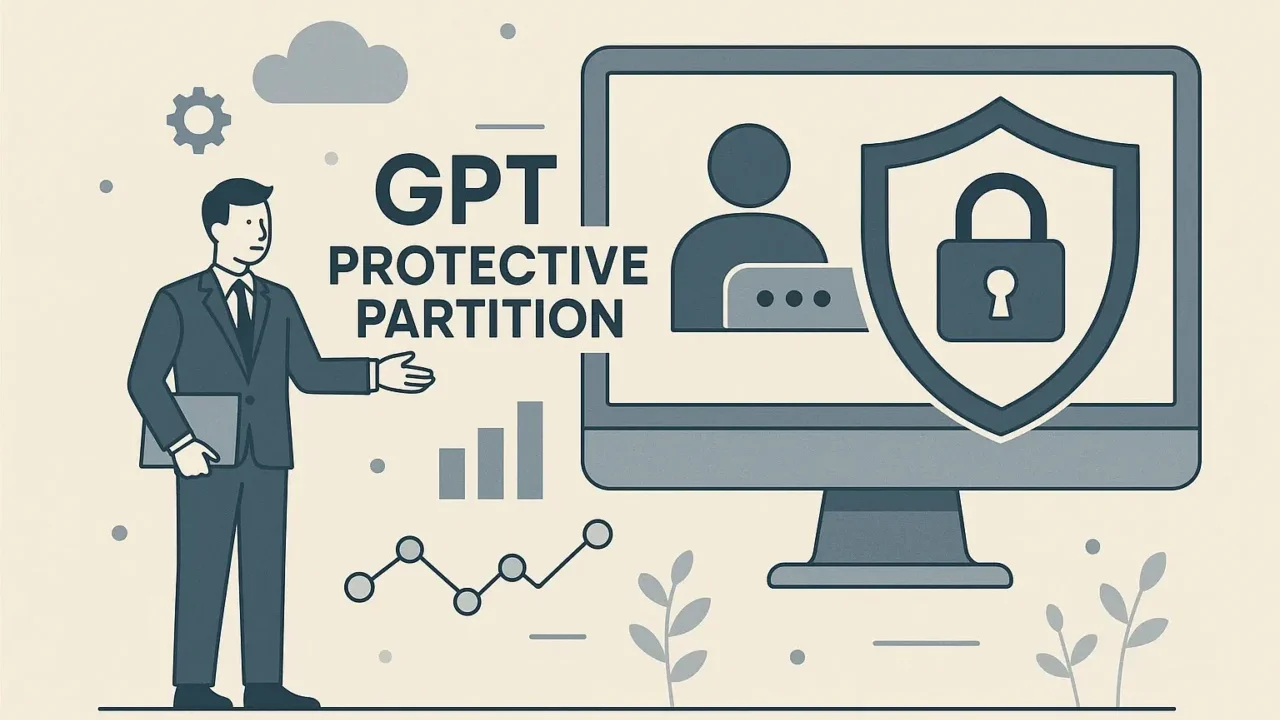GPT形式のディスクを接続したとき、以下のような症状に直面することがあります。
- 「GPT保護パーティション」と表示され、操作ができない
- ディスク管理ツールで未割り当て領域として認識される
- ファイルエクスプローラーにドライブが表示されない
これらの症状が現れた場合、ディスク内部のパーティション情報に異常が発生している可能性が高く、誤った対処によっては中のデータを二度と取り戻せなくなるリスクもあります。
本記事では「GPT保護パーティション」と表示される原因を詳しく解説するとともに、重要なデータを守るための正しい対処法を、専門的な視点からわかりやすくご紹介しています。
当社では無料診断を行っておりますので、ご自身での操作に不安がある場合、お気軽にご相談ください。
目次
GPT保護パーティションが表示される原因
GPT保護パーティションとは、GUIDパーティションテーブル(GPT)を使用しているディスクが、非対応のOSや破損したシステム環境で接続された場合に表示される状態です。ここでは、主な原因を整理し、理解を深めましょう。
異なるOS間の互換性問題
Windows XPなど古いOSではGPT形式のディスクを認識できず、「GPT保護パーティション」として表示されることがあります。これはディスクそのものが壊れているわけではなく、OS側の仕様によるものです。
パーティションテーブルの破損や誤操作
パーティションの削除、MBR変換、フォーマットミスなどによってGPTの構造が破損すると、パーティション情報が読み取れず、保護パーティション扱いになるケースがあります。
ファイルシステムの破損
ウイルス感染や突然の電源断、長期間の使用による劣化などが原因で、ファイルシステムが破損することがあります。その結果、パーティションが「未割り当て」や「GPT保護パーティション」と誤認識され、通常の方法ではアクセスできなくなる場合があります。
システムクラッシュやハードウェア障害

GPT保護パーティションからデータを取り出す対処法
この状態からデータを取り出すには、以下の方法が考えられます。症状に応じて適切な手段を選び、慎重に作業を進めましょう。
データ復元ソフトを使ってスキャン・復元する方法
ディスクの構造を変更せずにデータを取り出したい場合、復元ソフトの利用が最も安全な選択肢です。GPT保護状態でもディープスキャンを通じてファイルを検出できるツールを活用します。
- MiniTool Power Data RecoveryやEaseUS Data Recovery Wizardなどのソフトをインストールします。
- ソフトを起動し、「デバイスのスキャン」または「紛失したパーティションの復元」を選択します。
- GPT保護パーティションが表示されているディスクを選び、「フルスキャン」または「詳細スキャン」を実行します。
- 検出されたファイルをプレビューで確認し、保存先に別ストレージを選んで復元します。
パーティション管理ソフトでGPT保護状態を解除する方法
AOMEI Partition Assistantなどの管理ツールでは、GPT保護状態を解除しつつ、データを保持したままの操作が可能な場合があります。ただし、変換作業前には必ずバックアップが必要です。
- AOMEI Partition Assistant Proなどの管理ソフトをインストールし、起動します。
- 対象ディスクを右クリックし、「MBRに変換」や「GPT保護の解除」などのオプションを選択します。
- 変更内容をプレビューし、「適用」ボタンで実行します(必ず事前にバックアップを取得)。
Diskpartで手動操作を行う方法(上級者向け)
コマンドプロンプト上での操作に慣れている方向けに、Diskpartを使った方法もあります。ただし、この方法は非常にリスクが高く、誤操作によりデータが消失する可能性があるため注意が必要です。
- 管理者としてコマンドプロンプトを起動し、「diskpart」と入力して起動します。
- 「list disk」でディスク一覧を表示し、対象ディスクを確認します。
- 「select disk 〇」(〇は番号)で対象を選択し、「clean」で初期化、再構築します(データ削除されます)。
データ復旧専門業者に相談する方法
物理障害が疑われる場合や、どの方法でも復旧できない場合は、状態を悪化させる前に、専門業者への相談をおすすめします。
当社は、一部復旧を含む復旧件数割合91.5%(内、完全復旧57.8%。復旧件数割合=データ復旧件数/データ復旧ご依頼件数。2023年10月実績)を誇ります。また、これまでに46万件以上の相談実績(期間:2011年1月以降)を持ち、官公庁や法人1万社以上と取引するなど確かな信頼と実績があります。少しでも不安を感じたら、まずは無料の初期診断をご相談ください。24時間365日体制で、専門スタッフが対応いたします。
自力で対応できない場合はデータ復旧の専門業者に相談する

自力で対応できない場合や、機器が物理的に破損している場合、個人での修復は困難です。重要なデータが含まれている場合、データ復旧専門業者に依頼するのが最も安全です。
データ復旧業者では、問題の根本原因を特定し、安全にデータを回復する最善の方法を提案できます。デジタルデータリカバリーでは、相談から初期診断・お見積りまで24時間365日体制で無料でご案内しています。まずは復旧専門のアドバイザーへ相談することをおすすめします。
デジタルデータリカバリーの強み

デジタルデータリカバリーは「データ復旧専門業者17年連続データ復旧国内売上No.1」(※1)の実績を持つデータ復旧業者です。
データ復旧の技術力として、一部復旧を含む復旧件数割合92.6%(※2)を誇っています。
他社で「復旧不可能」と判断された機器を、当社が復旧に成功した事例は数えきれません。実際に、他社復旧不可相談件数でも8,000件超 (算出期間:2016年6月1日~) を超えています。
これこそが“データ復旧の最後の砦”と呼ばれる理由です。どんな状態でも、諦める前にまずはご相談ください。最善を尽くしてデータを取り戻します。
※1:データ復旧専門業者とは、自社及び関連会社の製品以外の製品のみを対象に保守及び修理等サービスのうちデータ復旧サービスを提供し、その売上が総売上の50%以上を占める企業のこと ※第三者機関による、データ復旧サービスでの売上の調査結果に基づく(算出期間:2007年~2023年)
※2:2025年9月実績。一部復旧:完全復旧に至らなかったが、一部復旧できた場合。完全復旧:復旧希望データを100%復旧できた場合
初期診断・相談・見積まで無料で対応可能
初期診断とは、機器に発生した障害の原因を正確に特定し、復旧の可否や復旧方法を確認する工程です。デジタルデータリカバリーでは、経験豊富な技術者が「初期診断」を行い、内部の部品にダメージを与えることなく問題を見つけます。
データ障害のパターン15,000種類以上もありますが、「ご相談件数46万件超」(算出期間:2011年1月1日~)を持つ当社は、それぞれの障害原因をデータベースから即座に情報を引き出し、原因を正確に特定できる体制を整えています。
よくある質問
いえ、かかりません。当社では初期診断を無料で実施しています。お客様の機器に初期診断を行って初めて正確なデータ復旧の費用がわかりますので、故障状況を確認しお見積りをご提示するまで費用は頂いておりません。
※ご郵送で機器をお預けいただいたお客様のうち、チェック後にデータ復旧を実施しない場合のみ機器の返送費用をご負担頂いておりますのでご了承ください。
機器の状態によって故障の程度が異なりますので、復旧完了までにいただくお時間はお客様の機器お状態によって変動いたします。
弊社は、復旧完了までのスピードも強みの1つで、最短即日復旧・ご依頼の約8割を48時間以内に復旧完了などの実績が多数ございます。ご要望に合わせて柔軟に対応させていただきますので、ぜひご相談ください。
営業時間は以下の通りになっております。
365日24時間、年中無休でお電話でのご相談・復旧作業・ご納品・アフターサービスを行っています。お困りの際は是非ご相談ください。
電話受付:0:00~24:00 (24時間対応)
電話番号:0800-333-6302
来社受付:9:30~21:00
復旧できる可能性がございます。
弊社では他社で復旧不可となった機器から、データ復旧に成功した実績が多数ございます。 他社大手パソコンメーカーや同業他社とのパートナー提携により、パートナー側で直せない案件を数多くご依頼いただいており、様々な症例に対する経験を積んでおりますのでまずはご相談ください。
この記事を書いた人

デジタルデータリカバリー データ復旧エンジニア
累計相談件数46万件以上のデータ復旧サービス「デジタルデータリカバリー」において20年以上データ復旧を行う専門チーム。
HDD、SSD、NAS、USBメモリ、SDカード、スマートフォンなど、あらゆる機器からデータを取り出す国内トップクラスのエンジニアが在籍。その技術力は各方面で高く評価されており、在京キー局による取材実績も多数。2021年に東京都から復旧技術に関する経営革新優秀賞を受賞。